Cara membuat daftar isi otomatis di Microsoft Word Windows 10
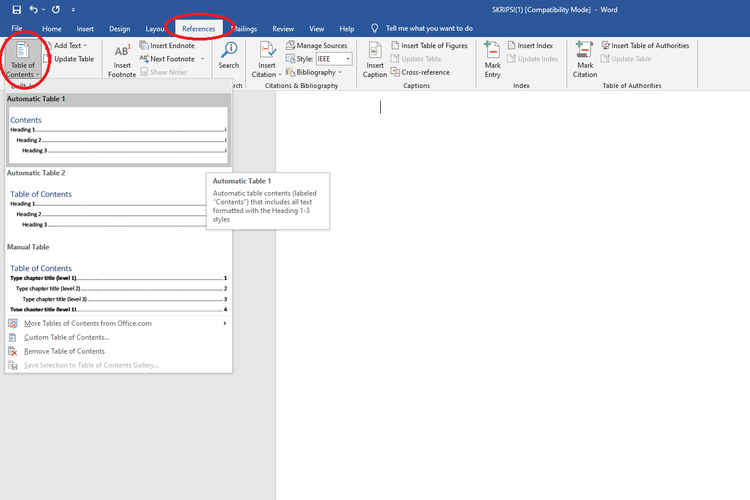
0 Buka dokumen yang sudah selesai di Microsoft Word.
0 Kemudian klik menu "Referensi".
0 Pilih opsi Konten. Dari opsi yang muncul, klik pada format Tabel Otomatis 1.
0 Microsoft Word secara otomatis membuat daftar isi yang menyertakan subjudul untuk setiap halaman dengan deskripsi.
0 Jika ingin menambah atau memperbarui isi dokumen, daftar isi juga harus diperbarui.
"Perbarui nomor halaman saja" atau "Perbarui seluruh tabel"
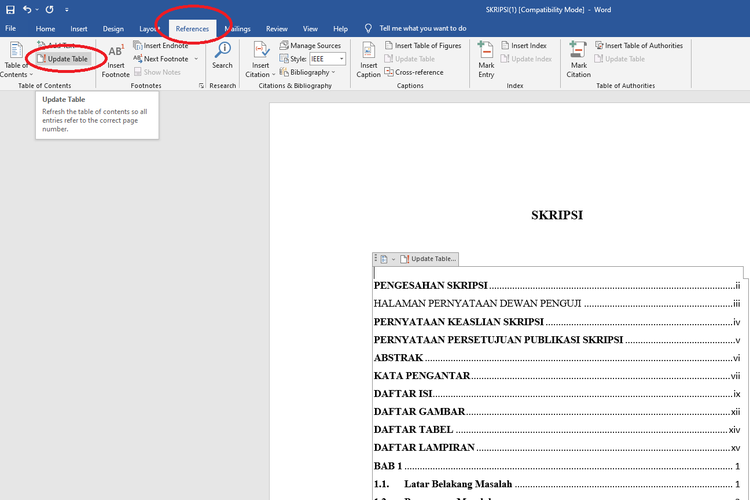
Opsi "Update page
numbers only" berfungsi untuk memperbarui nomor halaman saja tanpa
melakukan perubahan pada teks judul
Sedangkan, "Update entire table" memungkinkan Anda untuk memperbarui
seluruh daftar isi, termasuk halaman dan teks judul yang baru
ditambahkan pada isi dokumen sebelumnya
Apabila terdapat entri yang hilang pada daftar isi, silakan klik menu
"Home > Style > Heading 1". Kemudian masukkan nama teks judul
serta halaman yang diinginkan
Artikel ini telah tayang di Kompas.com dengan judul "3 Cara Membuat Daftar Isi Otomatis di Microsoft Word untuk Skripsi, Proposal, dll", Klik untuk baca: https://tekno.kompas.com/read/2022/06/23/11150087/3-cara-membuat-daftar-isi-otomatis-di-microsoft-word-untuk-skripsi-proposal-dll.
Penulis : Soffya Ranti
Editor : Soffya Ranti
Download aplikasi Kompas.com untuk akses berita lebih mudah dan cepat:
Android: https://bit.ly/3g85pkA
iOS: https://apple.co/3hXWJ0L
numbers only" berfungsi untuk memperbarui nomor halaman saja tanpa
melakukan perubahan pada teks judul
Sedangkan, "Update entire table" memungkinkan Anda untuk memperbarui
seluruh daftar isi, termasuk halaman dan teks judul yang baru
ditambahkan pada isi dokumen sebelumnya
Apabila terdapat entri yang hilang pada daftar isi, silakan klik menu
"Home > Style > Heading 1". Kemudian masukkan nama teks judul
serta halaman yang diinginkan
Artikel ini telah tayang di Kompas.com dengan judul "3 Cara Membuat Daftar Isi Otomatis di Microsoft Word untuk Skripsi, Proposal, dll", Klik untuk baca: https://tekno.kompas.com/read/2022/06/23/11150087/3-cara-membuat-daftar-isi-otomatis-di-microsoft-word-untuk-skripsi-proposal-dll.
Penulis : Soffya Ranti
Editor : Soffya Ranti
Download aplikasi Kompas.com untuk akses berita lebih mudah dan cepat:
Android: https://bit.ly/3g85pkA
iOS: https://apple.co/3hXWJ0L
Posting Komentar untuk "Cara membuat daftar isi otomatis di Microsoft Word Windows 10 "